W naszym poprzednim artykule pt. Migracja projektów Archicada opisywaliśmy czym jest proces migracji pomiędzy różnymi wersjami Archicada, a także jakie aspekty należy rozważyć przy jego przeprowadzaniu. W dzisiejszym artykule pogłębiamy tą problematykę i przedstawimy, w jaki sposób należy przeprowadzić migrację projektu indywidualnego oraz jak otwierać pliki zapisane w starych wersjach programu.

Jak wspomnieliśmy w poprzednim artykule, przed przystąpieniem do migracji projektu warto sprawdzić tabelę migracji, która wskazuje jakie rozbieżności mogą wystąpić w całym procesie. Tabela posiada dwie części, zależnie od wersji programu, z której następuje migracja. Tabele migracji oraz opisy wyżej wymienionych zagadnień, znaleźć można w pomocy Archicada pod poniższymi linkami:
Aby rozpocząć migrowanie projektu Archicada, otwieramy go po prostu w docelowej wersji programu. Podczas tego procesu zostanie wyświetlone okno dialogowe asystenta migracji, w którym zdecydujemy o potrzebie migracji bibliotek. Tutaj dostępne będą dwie ścieżki: wykonanie migracji lub jej pominięcie. Pamiętajmy, że nowa wersja Archicada będzie bez problemu odczytywała starsze wersje bibliotek Archicada, jednak bez wykonania migracji nie będziemy mieli możliwości skorzystania z ich najnowszych udoskonaleń.
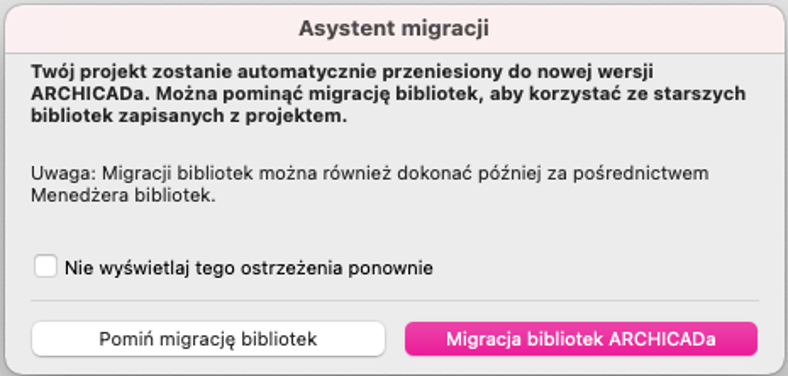
Wybieramy opcję “Migracja bibliotek Archicada”. Proces ten może potrwać parę chwil. W tym czasie zostaną wykonane następujące operacje:
Jeśli przy otwieraniu pliku wybierzemy “Pomiń migrację bibliotek”, załadujemy po prostu bibliotekę specyficzną dla wersji projektu – pod warunkiem, że jest ona dostępna na naszym komputerze. W przypadku gdy nie będzie dostępna, wystąpią brakujące obiekty biblioteczne (oznaczone na kondygnacjach charakterystycznymi czarnymi kropkami). Wciąż jednak zachowamy możliwość wykonania migracji w późniejszym czasie. Aby to zrobić, należy przejść do menedżera bibliotek i wybrać przycisk migracji. W takim przypadku wykonane zostaną analogiczne działania jak zaprezentowaliśmy powyżej.
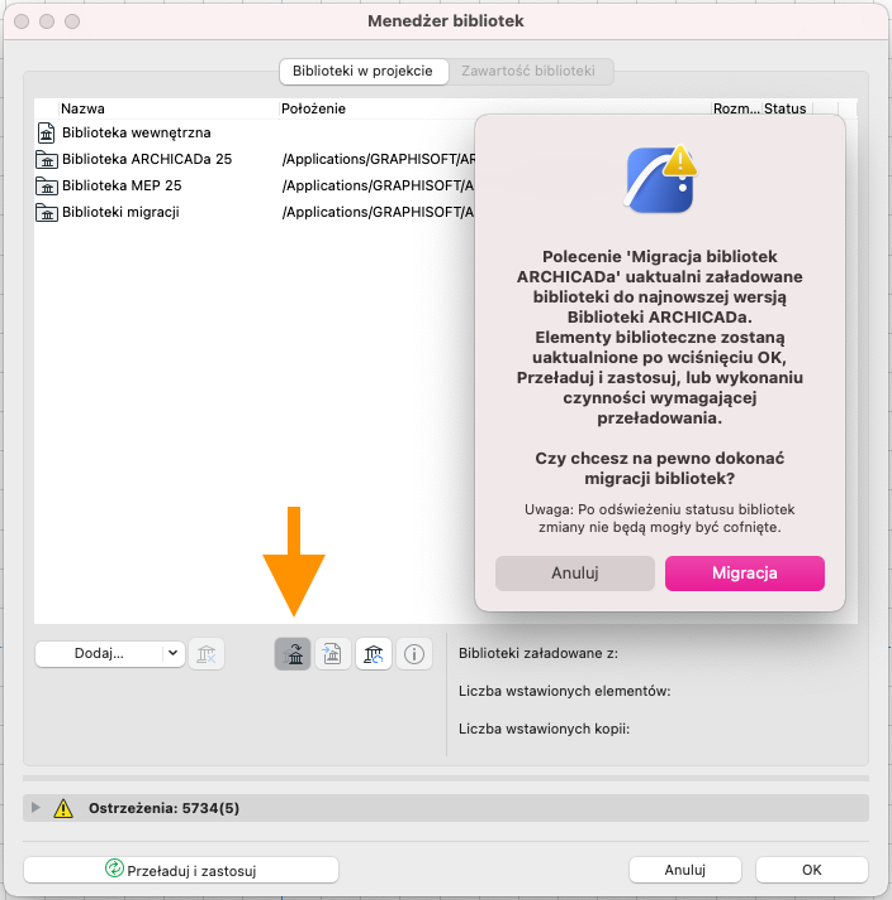
Specyficznym przypadkiem migracji jest ta, w której potrzebujemy zapisać nasz projekt w starszej wersji Archicada. Możliwość ta jest ograniczona i możliwe jest zapisanie projektu tylko i wyłącznie o jedną wersję w tył. Czyli przykładowo korzystając z Archicada 25 mamy możliwość wstecznego zapisu tylko do wersji Archicada 24.
Zapisując projekt do poprzednich wersji Archicada należy liczyć się z utratą części danych. Z uwagi na zmieniające się funkcje programu, nie jest możliwe odczytanie niektórych elementów stworzonych przy pomocy nowych narzędzi. Przykładowo jeśli stworzyliśmy w Archicadzie 25 otwór wieloboczny, po zapisaniu pliku do formatu Archicada 24 i otwarciu go w tej wersji, otwór zostanie całkowicie usunięty.
W tym miejscu warto nadmienić, że posiadając licencję najnowszego Archicada, jesteśmy uprawnieni do pobrania i pracy na wcześniejszych wersjach programu. Jeśli przykładowo korzystamy z Archicada 25, a nasz współpracownik wymaga od nas współpracy w Archicadzie 22, możemy z powodzeniem pobrać i zainstalować tą wersję na tym samym kluczu licencyjnym.
Każda wersja Archicada oprócz zmian w zakresie funkcji programu, wprowadza też zmiany w bibliotekach. Obiekty biblioteczne przeważnie pozostają kompatybilne ze swoimi starszymi wersjami i automatycznie je zastępują. Jednak niektóre z nich nie mają kontynuacji w nowszych wersjach programu lub ze względu na duże zmiany w strukturze obiektu nie jest możliwe ich automatyczne zastąpienie przez nowy element. Biblioteki migracji zawierają tylko tego typu obiekty i są w związku z tym dużo mniejsze niż standardowa biblioteka Archicada. Dzięki nim możemy pracować na najnowszych bibliotekach oraz zachować niezbędne obiekty ze starszych wersji. Biblioteki migracji znajdziemy w folderze z instalacją Archicada. Są one podzielone na dwa foldery:
Biblioteki migracji są wykorzystywane również w przypadku kiedy program wykryje powielające się elementy biblioteczne (np. kiedy wczytane zostaną dwie biblioteki Archicada). W menedżerze bibliotek zobaczymy wtedy dodatkowy przycisk pozwalający wykonać optymalizację bibliotek. W procesie optymalizacji stare biblioteki Archicada zostaną zastąpione nowymi, oraz załadowane zostaną biblioteki migracji.
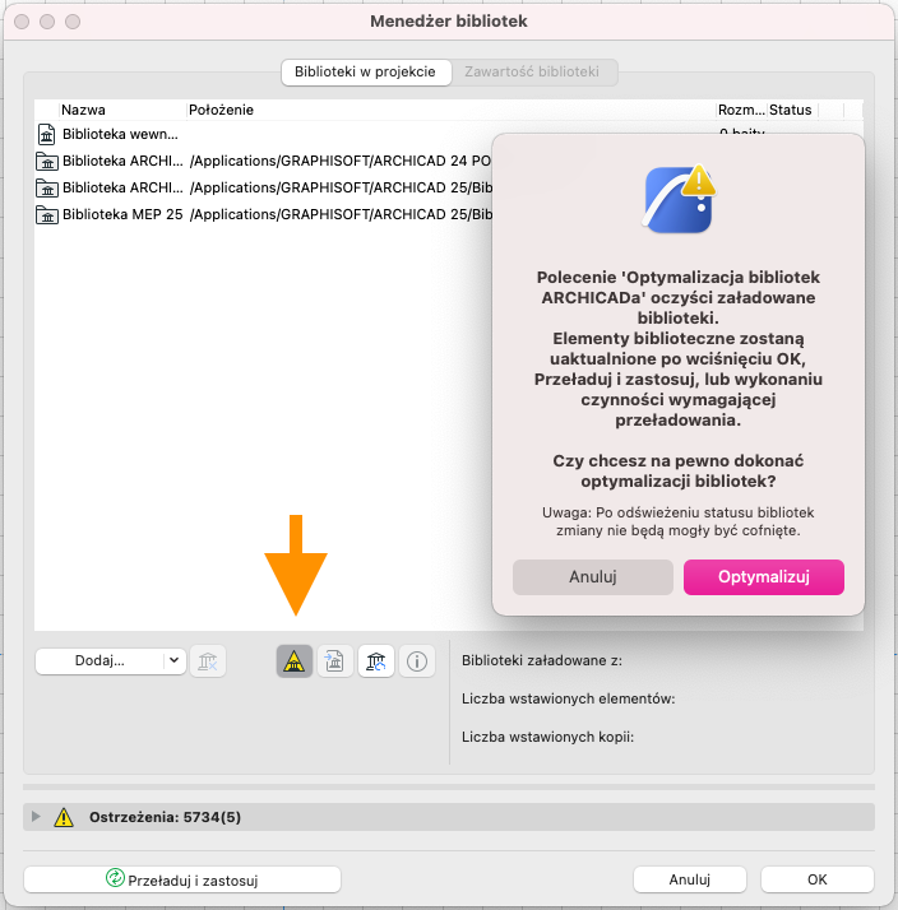
Pamiętajmy, że jeśli w naszym projekcie znajduje się nieaktualny obiekt, który chcemy ręcznie zamienić na najnowszy odpowiednik, to możemy dokonać jego manualnej zamiany. W takim przypadku warto skorzystać z opcji transferu parametrów (strzykawka i pipeta), która umożliwi nam przeniesienie najważniejszych parametrów. Przetransferowane zostaną tylko te parametry, które są możliwe do przetłumaczenia. Pozostałe parametry musimy ustawić ręcznie.
Migrowanie projektów nierozłącznie wiąże się z tematem korzystania z bardzo starych wersji Archicada oraz otwierania plików w nich zapisanych. Problematyka ta wynika z możliwości otwierania i zapisywania plików poszczególnych wersji, ale również kompatybilności kluczy licencyjnych.
Jeśli chodzi o kwestię obsługi starszych plików w formatach PLN, to obecna wersja Archicada 25 ma możliwość ich odczytywania aż do wersji 8.1. Możliwość ta zmienia się zależnie od wersji, którą posiadamy. Informacje o kompatybilności plików w różnych odsłonach Archicada możemy znaleźć TUTAJ. Otwieranie wersji starszych niż Archicad 10 wymaga zastosowania specjalnego konwertera. Umożliwia on zapisanie starszych plików do Archicada 10. Konwertery można znaleźć TUTAJ.
W tym kontekście warto również zwrócić uwagę na fakt, że czasami nie chcemy wykonywać migracji, a jedynie otworzyć plik w jego natywnym środowisku. Funkcjonujące obecnie licencyjne klucze wirtualne i fizyczne CodeMeter nie współpracują ze wszystkimi archiwalnymi wersjami programu. Najwcześniejszą kompatybilną z nimi wersją jest Archicad 10, dlatego też właśnie do tego formatu pozwalają przekształcać pliki wspomniane wcześniej konwertery. Informacje o kompatybilności kluczy Archicada możemy znaleźć TUTAJ, oraz w podlinkowanej powyżej tabeli kompatybilności plików.